如何实现彩色防伪码竖向排版
在很多产品标签上或者防伪标签上见到的防伪码或其他编码数据大多是横向显示,那么如下图中这种竖向排列的16位彩色防伪码,该如何设置实现呢,下面我们就TXT中防伪数据来试一下。
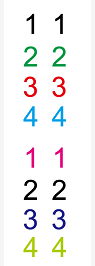
一、添加防伪数据 打开中琅条码软件,根据提示设置标签纸尺寸,并点击上方工具栏中的“数据库设置”图标,点击“添加”,选择对应的数据库类型,然后再弹出窗口中点击“浏览”,找到对应的数据库文档导入,并点击测试连接,核对字段名称、记录总数及样本数据,核对后点击“添加”即可:
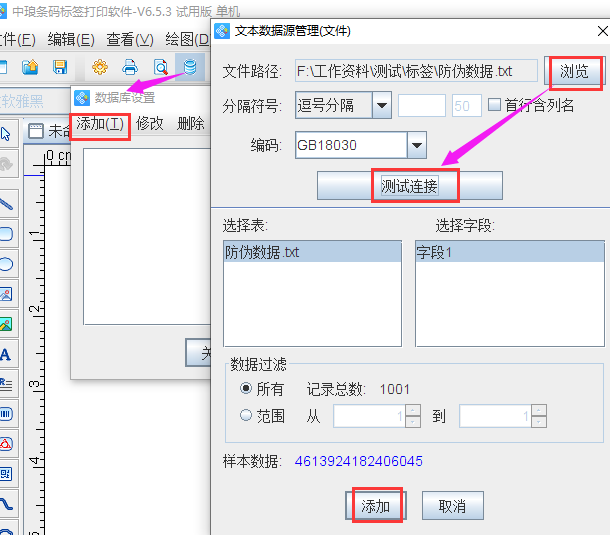
二、绘制文本并导入数据 点击左侧工具栏中的“A”图标,先绘制普通文本,并双击打开“数据源”窗口,点击左侧“修改”,使用数据库导入的方法添加防伪数据;
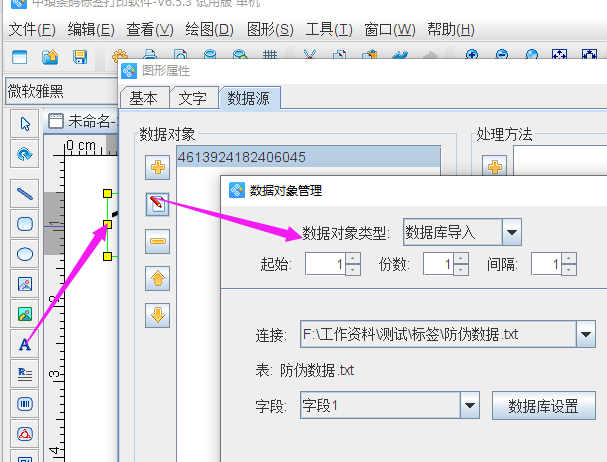
在中琅条码软件中,如需将数据竖向显示,可以将数据按照固定数量,分成对应的组,然后进行调整即可:
1、调整第一部分数据 由于所需格式为竖向排版,且4个一组,需在处理方法中点击“+”,先使用“丢弃右端8位”的方法进行处理;
再次点击处理方法中的“+”,使用格式化功能,用问号代替数据,设置为对应格式并点击“添加”:
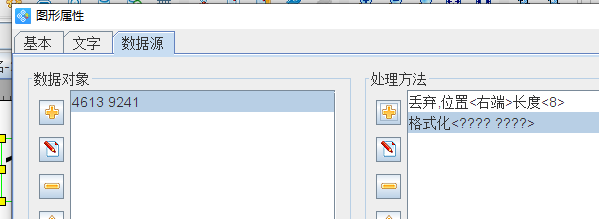
由于是彩色防伪码,所以可在数据源窗口中点击左侧“+”,添加英文逗号的分隔符,并再次点击“+”,添加随机生成的颜色码,此处颜色码长度为8,并在处理方法中,使用格式化的方法进行处理,将数据分为4个一组:
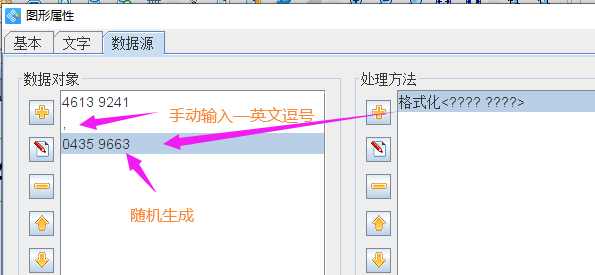
在文字窗口,勾选“彩码”选项,点击“确定”后,即可看到彩色效果,然后将文本框竖向拖拉至单个字符的宽度,即可得到如下效果:
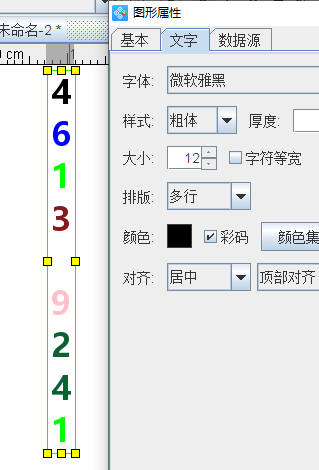
2、第二部分数据添加方法与第一部分类似,可先绘制文本框,用数据库导入的方法添加数据,并使用“丢弃”的处理方法,丢弃前面8位,并使用格式化来调整数据显示效果:
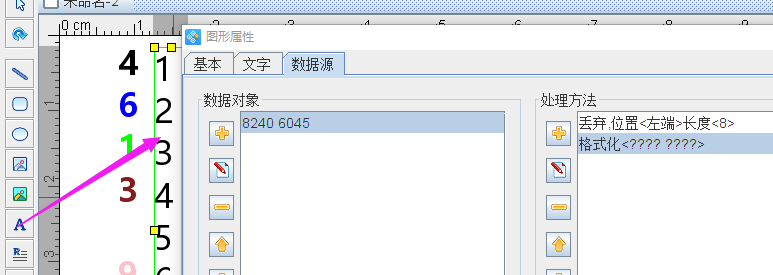
然后使用与第一部分相同的方法,添加分隔符及彩码,并在文字窗口中勾选“彩码”功能,点击“确定”:
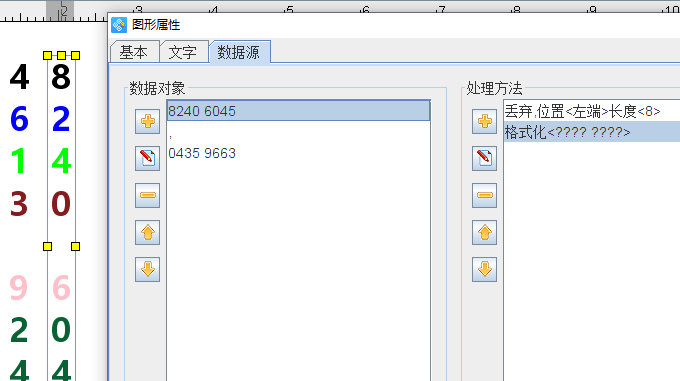
三、预览及打印 防伪数据添加好之后,可点击上方打印预览图标,先查看数据批量生成效果,并和数据库核对显示是否正确等,核对无误后可点击打印机图标,设置打印页数进行打印。
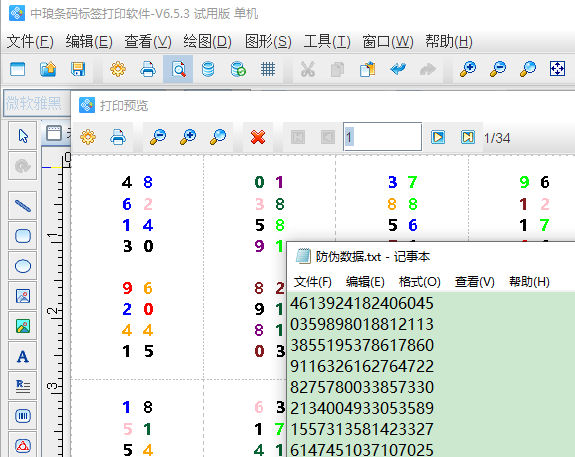
综上所述,就是在中琅条码软件中制作竖向排列的彩色防伪数据的具体方法,本文是将数据分为8个一组,用户在实际操作时,可根据自己实际数据进行分组调整显示,最终达到想要的效果。

共有条评论 网友评论